Bagaimana cara mencetak buku di printer?

Kita masing-masing dalam hidupnya bertemu dengan situasi di mana Anda perlu mencetak buku sendiri dan di rumah. Namun, tidak semua orang tahu bagaimana melakukannya dengan benar. Hari ini di artikel kami, kami akan mempertimbangkan aturan dan metode dasar untuk mencetak buku di printer rumah.
Aturan Dasar
Saat mencetak buku di rumah, Anda harus mengikuti beberapa aturan yang berlaku umum.
- Untuk mencetak buku pada printer di rumah, Anda perlu melakukan sejumlah langkah persiapan. Pertama-tama, Anda harus memastikan bahwa semua driver yang diperlukan telah diinstal di komputer Anda, printer terhubung dan berfungsi dengan benar.
- Disarankan untuk menggunakan perangkat dan perangkat lunak terbaru bila memungkinkan. Pada saat yang sama, mereka harus dikombinasikan dengan baik satu sama lain, tidak menimbulkan gangguan.
- Jika Anda mengalami masalah saat mencetak buku, sebaiknya hentikan prosesnya. Masalahnya adalah bahwa dengan pengetahuan teknis yang tidak memadai, Anda dapat menyebabkan kerusakan yang tidak dapat diperbaiki pada komputer dan printer Anda.


Jika Anda mengikuti aturan ini, Anda akan puas dengan hasil akhirnya.
cara
Ada beberapa cara untuk mencetak buku di rumah. Agar proses berjalan dengan benar dan benar, perlu mengikuti aturan yang tertulis di bawah ini dengan ketat.
Melalui pencetak
Seringkali, printer rumahan memiliki fitur yang sesuai yang memungkinkan Anda mencetak buku sendiri. Jadi, untuk memanfaatkan kemampuan perangkat, Anda harus masuk ke menu "File" dan memilih fungsi "Cetak" di sini. Setelah itu, Anda perlu masuk ke menu, yang menjelaskan properti langsung perangkat pencetakan Anda.
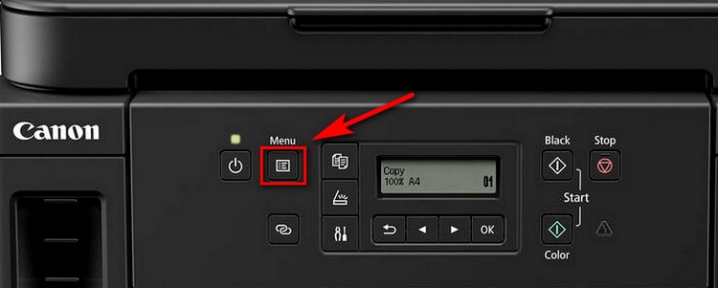
Untuk mencetak dokumen elektronik dari Internet dalam bentuk buku sendiri, Anda perlu pilih mode yang sesuai, yaitu mencetak 2 halaman dalam 1 lembar dari kiri ke kanan. Anda kemudian akan dapat melihat bahwa dua halaman pertama dokumen telah dicetak pada kedua sisi kertas.

Dengan demikian, Anda yang tersisa tulis urutan halaman untuk dua sisi kertas (dalam hal ini, disarankan untuk menggunakan koma sebagai pemisah). Harus diingat bahwa jika jumlah halaman dalam dokumen bukan kelipatan 4, maka Anda perlu menentukan terlebih dahulu di mana kekosongan akan berada. Prosedur pencetakan itu sendiri akan berbeda tergantung pada apakah perangkat Anda memiliki kemampuan untuk mencetak pada kedua sisi kertas. Jika tidak, maka Anda harus memasukkan lembaran yang sama ke dalam mesin secara manual 2 kali.
Di kedua sisi dalam program komputer khusus Word
Seperti pada kasus sebelumnya, di menu dokumen Anda perlu menemukan item "File", lalu pilih opsi "Cetak". Di kolom "Jumlah halaman" Anda harus meletakkan nilai 2 dan memilih halaman yang diberi nomor 1 dan 4. Setelah ini halaman akan dicetak, Anda harus melakukan tindakan yang sama, namun, dengan sedikit perubahan: untuk mendapatkan versi buku, Anda harus memilih halaman 2 dan 3 untuk kedua kalinya.
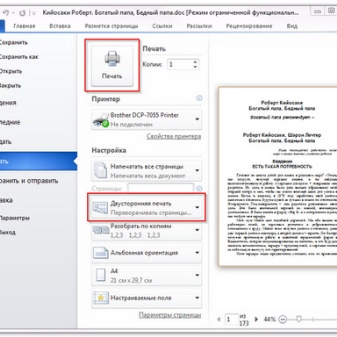

Harus diingat bahwa metode ini cocok untuk dokumen yang panjangnya tidak melebihi 80 halaman. Jika tidak, buku seperti itu tidak akan nyaman untuk digunakan.
Mencetak Dokumen PDF
Tidak seperti dokumen Word, dokumen PDF pada dasarnya adalah gambar. Pada saat yang sama, gambar-gambar ini dibagi menjadi halaman-halaman terpisah, yang memungkinkan untuk mencetak buku dengan format ini. Jadi, untuk mencetak buku, Anda harus memilih item "Cetak" di menu. Selanjutnya, Anda harus pergi ke halaman yang disebut "Mengatur ukuran dan pemrosesan halaman" dan menemukan opsi "Brosur" (atau "Buku").
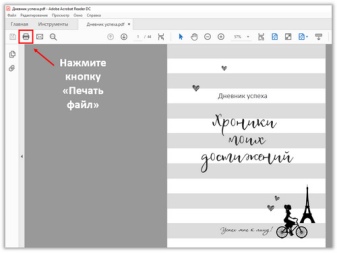
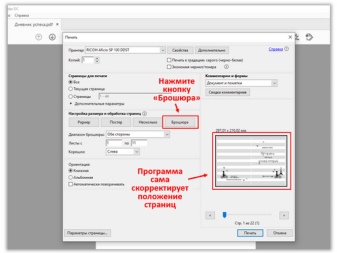
Setelah itu, pilih opsi "Duplex Printing" jika printer mampu melakukan fungsi serupa. Jika tidak ada kemungkinan seperti itu, maka Anda harus memilih item "Rentang buklet" dan klik tombol "Hanya sisi depan". Setelah proses pencetakan selesai, Anda perlu membalik kertas dan memilih opsi "Hanya sisi belakang" dari menu.
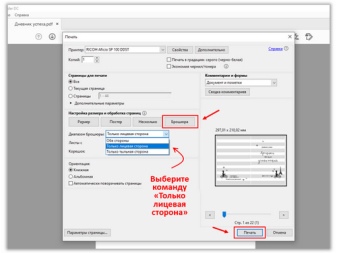
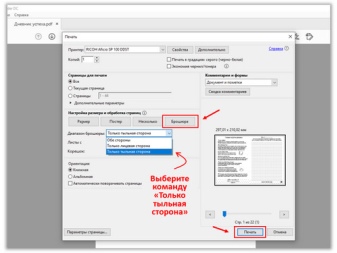
Juga jangan lupa pilih orientasi potret dokumen.
Tips
Agar proses pencetakan cepat dan sederhana, serta hasil akhir berkualitas tinggi, Anda harus mengikuti saran sederhana dari para ahli:
- untuk meningkatkan kenyamanan dan kemudahan proses, disarankan untuk menggunakan makro yang dirancang khusus;
- hanya kertas dan tinta berkualitas tinggi yang boleh digunakan sebagai bahan baku;
- Gunakan binder, pelubang kertas, atau alat sejenis lainnya agar lebih mudah digunakan setelah mencetak buku.

Dengan demikian, mencetak buku di rumah tersedia untuk setiap orang. Hal utama adalah mendekati proses ini secara sadar dan bertanggung jawab agar tidak kecewa dengan hasil akhir.
Di video selanjutnya Anda akan belajar cara membuat buku di rumah menggunakan printer standar.













Komentar berhasil dikirim.